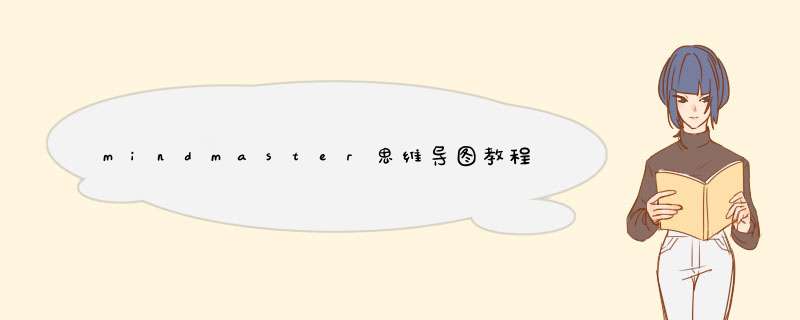
以制作十万个为什么思维导图为例,教程如下:
1、打开mindmaster思维导图网页片——点击在线制作——在出现的直线上输入:十万个为什么。
2、点击文本框菜单上的:向左添加分支——这样就可以左右都有“+”来添加分支。
3、点击右侧的“+”号添加“科普文学特点”——再添加三个分支说明它的特点:科学性、文学性、趣味性。
4、接着再在右侧添加“作者”分支——再添加两个分支介绍作者的姓名及作品。
5、点击左侧“+”号——添加“文章阅读”分支——再添加下级分支列举文章名称——添加下级分支介绍文章主要内容。
6、最后点击保存——再点击导出——选择图片或者源文件导出。
第一步:点击打开亿图脑图MindMaster进入首页,可以在界面左侧点击切换到“打开”,“新建”,“导图社区”栏选择打开一个思维导图;第二步:进入思维导图的编辑界面后,点击“开始”选项卡中的“关系线”按钮,或者使用“Ctrl+R”键或“Ctrl+shift+R”键可以添加关系线;
MindMaster怎么设置关系线两端都有箭头
第三步:看到鼠标变成关系线状态后,依次点击需要建立关系的里两个内容就可以建立联系了;
MindMaster怎么设置关系线两端都有箭头
第四步:出现关系线后拖动线段两端的黄色图标可以调整线条的样式和位置;
MindMaster怎么设置关系线两端都有箭头
第五步:点击“线条样式”按钮后可以选择想要的线条样式效果;
MindMaster怎么设置关系线两端都有箭头
第六步:建立的关系线通常都是终点有箭头而起点没有箭头,我们就点击“起点”按钮然后选择想要的样式就可以设置两端都有箭头了,如果需要设置终点处的箭头样式,也可以点击“终点”按钮后进行设置。
在我们如今的工作当中,无论何种行业都离不开最基本的Microsoft Offic办公软件,Word、Excel、PowerPoint等,你也许并不知道这些常用的办公软件也能在MindManager思维导图中应用自如。MindManager无法直接创建向左的思维导图,但是可以如图:
MindManager2016win:http://wm.makeding.com/iclk/?zoneid=18214
MindManagermac:http://wm.makeding.com/iclk/?zoneid=18217
创建放射状思维导图,然后新建子主题之后,按住ALT键把所创建的子主题都拖动到左边,这样就可以自创左向的思维导图了。
欢迎分享,转载请注明来源:内存溢出

 微信扫一扫
微信扫一扫
 支付宝扫一扫
支付宝扫一扫
评论列表(0条)